Sprawdzanie stanu przepływu pracy
Po utworzeniu przepływu pracy ważne jest, aby sprawdzić jego stan i historię wykonania. Należy upewnić się, że działał prawidłowo zarówno dla użytkowników przetwarzanych zgodnie z harmonogramem, jak i na żądanie. Aby uzyskać informacje o stanie przepływów pracy, Lifecycle Workflows umożliwia sprawdzenie historii uruchamiania i przetwarzania użytkownika. Historia ta również zawiera podsumowania, żeby zobaczyć, jak często przepływ pracy był uruchamiany i dla kogo zakończył się pomyślnie. Możesz również sprawdzić stan zarówno przepływu pracy, jak i jego zadań. Sprawdzanie stanu przepływów pracy i ich zadań umożliwia rozwiązywanie potencjalnych problemów, które mogą pojawić się podczas wykonywania.
Uruchamianie historii przepływu pracy przy użyciu centrum administracyjnego firmy Microsoft Entra
Możesz pobrać informacje o przebiegu przepływu pracy przy użyciu przepływów pracy cyklu życia. Aby sprawdzić przebiegi przepływu pracy przy użyciu centrum administracyjnego firmy Microsoft Entra, wykonaj następujące czynności:
Zaloguj się do centrum administracyjnego Microsoft Entra jako co najmniej Administrator Przepływów Pracy Cyklu Życia .
Przejdź do zarządzania tożsamością>przepływów pracy cyklu życia>przepływów pracy.
Wybierz przepływ pracy, dla którego chcesz uruchomić historię.
Na ekranie przeglądu przepływu pracy wybierz pozycję Historia przepływu pracy.
Na stronie historii wybierz przycisk Wykonania.
W tym miejscu zostanie wyświetlone podsumowanie przebiegów przepływu pracy.
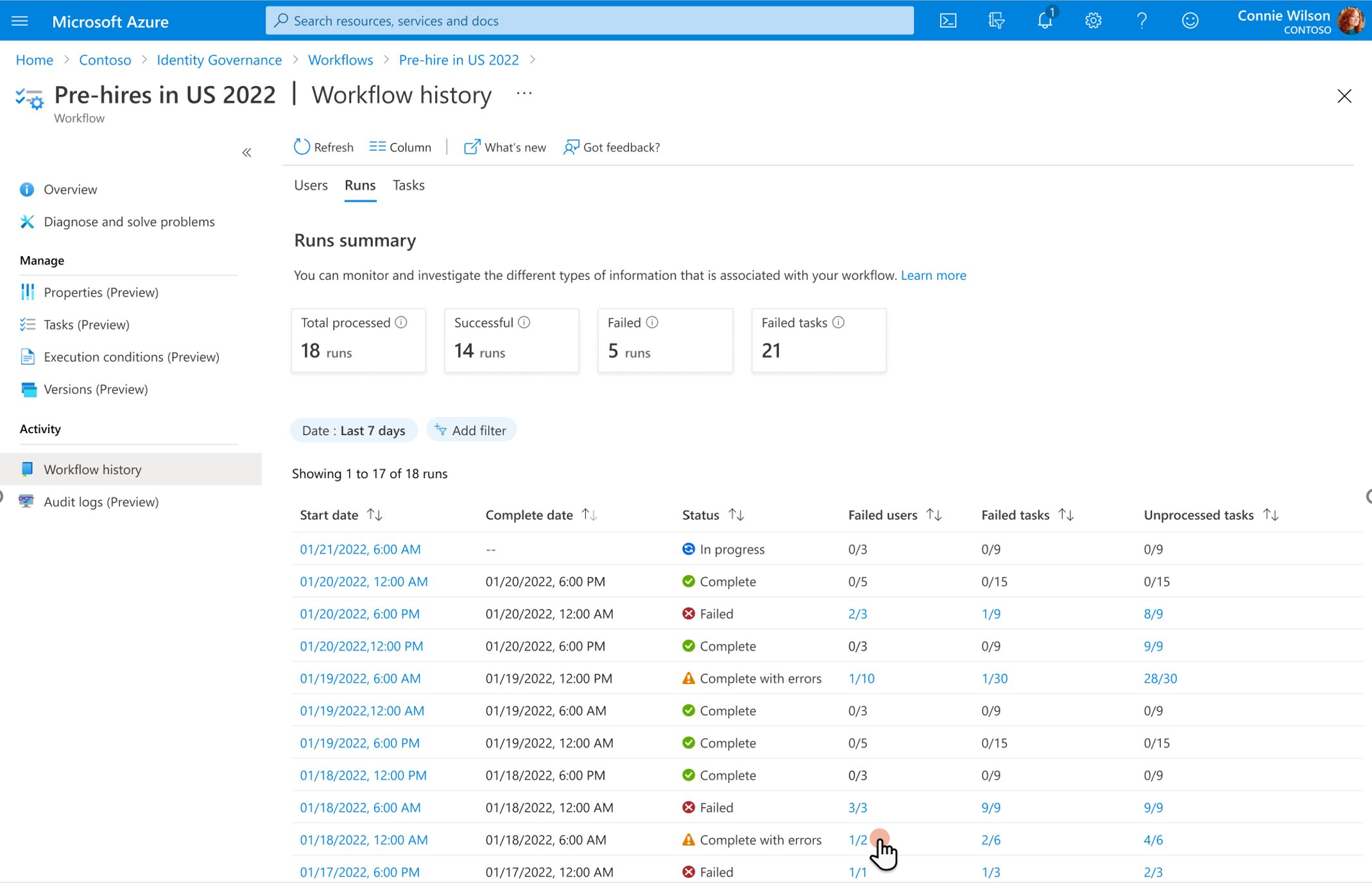
Karty podsumowania przebiegów obejmują łączną liczbę przetworzonych przebiegów, liczbę pomyślnych przebiegów, liczbę przebiegów zakończonych niepowodzeniem i łączną liczbę zadań zakończonych niepowodzeniem.
Historia przepływu pracy użytkownika przy użyciu centrum administracyjnego firmy Microsoft Entra
Aby uzyskać więcej informacji niż tylko podsumowanie przebiegów dla przepływu pracy, możesz również uzyskać informacje o użytkownikach przetwarzanych przez przepływ pracy. Aby sprawdzić stan użytkowników, których przepływ pracy przetworzył za pomocą centrum administracyjnego Microsoft Entra, wykonaj następujące czynności:
W menu po lewej stronie wybierz pozycję Przepływy Pracy Cyklu Życia.
wybierz Przepływy pracy.
wybierz przepływ pracy, dla którego chcesz wyświetlić informacje o przetwarzaniu przez użytkowników.
Na ekranie przeglądu przepływu pracy wybierz pozycję Historia przepływu pracy.
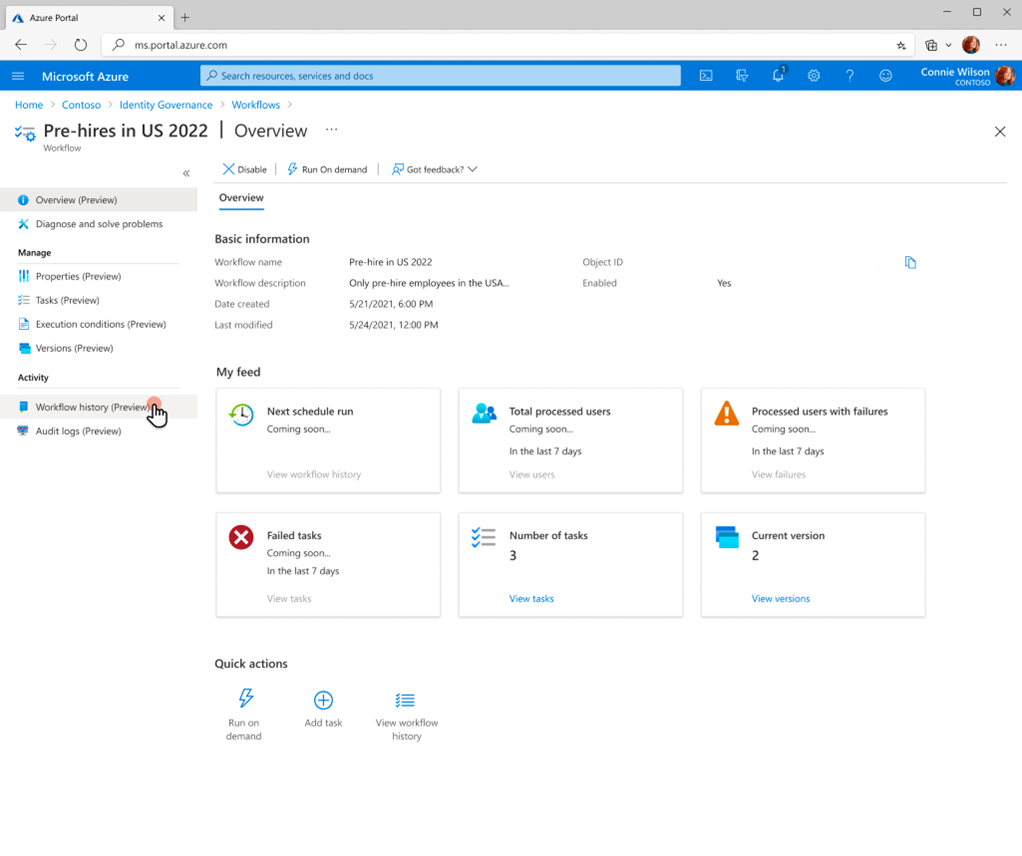
Na stronie historii zobaczysz podsumowanie wszystkich użytkowników przetworzonych w ramach przepływu pracy, wraz z liczbą użytkowników i zadań zakończonych sukcesem oraz niepowodzeniem.
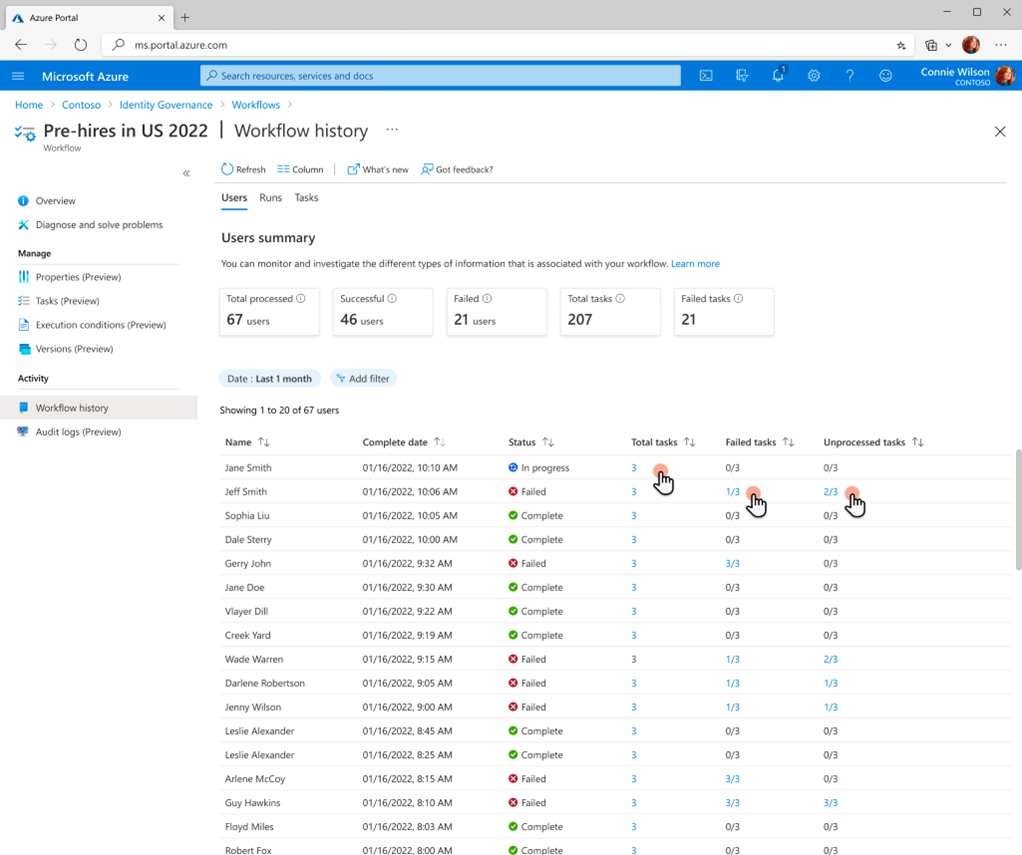
Wybierając łączną liczbę zadań przez użytkownika, możesz zobaczyć, które zadania zostały ukończone pomyślnie lub są obecnie w toku.
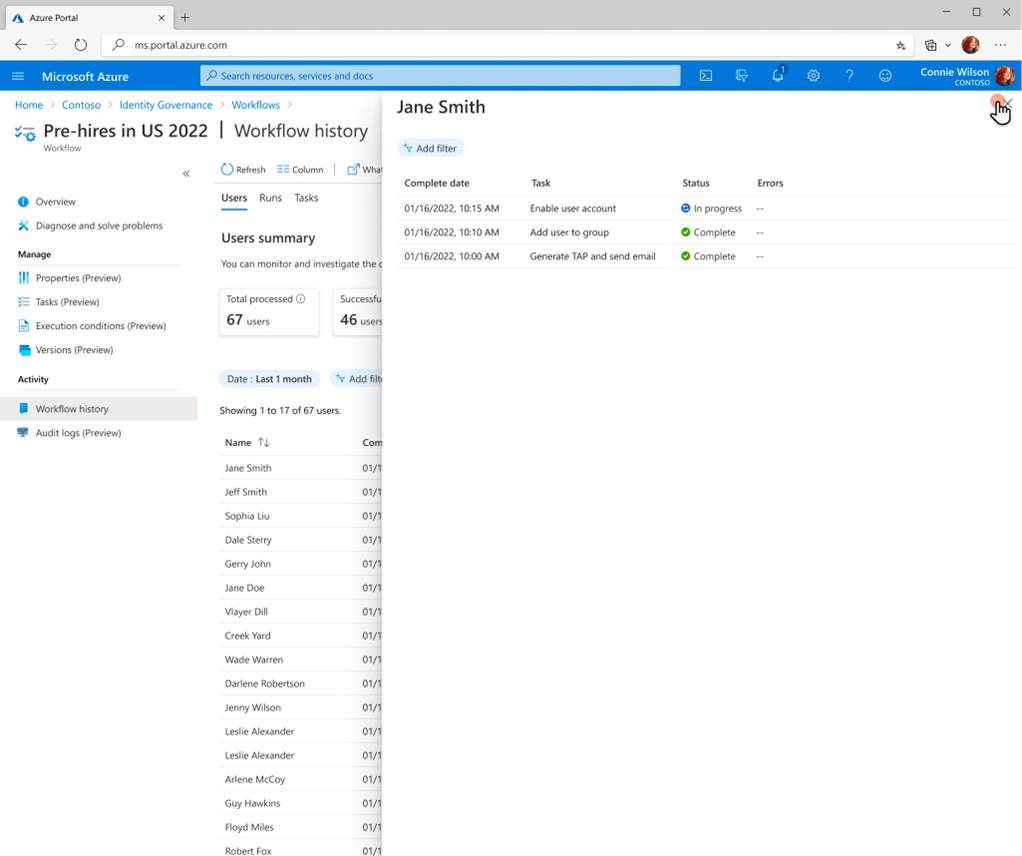
Po wybraniu zadań, które zakończyły się niepowodzeniem, możesz zobaczyć, które zadania zakończyły się niepowodzeniem dla określonego użytkownika.
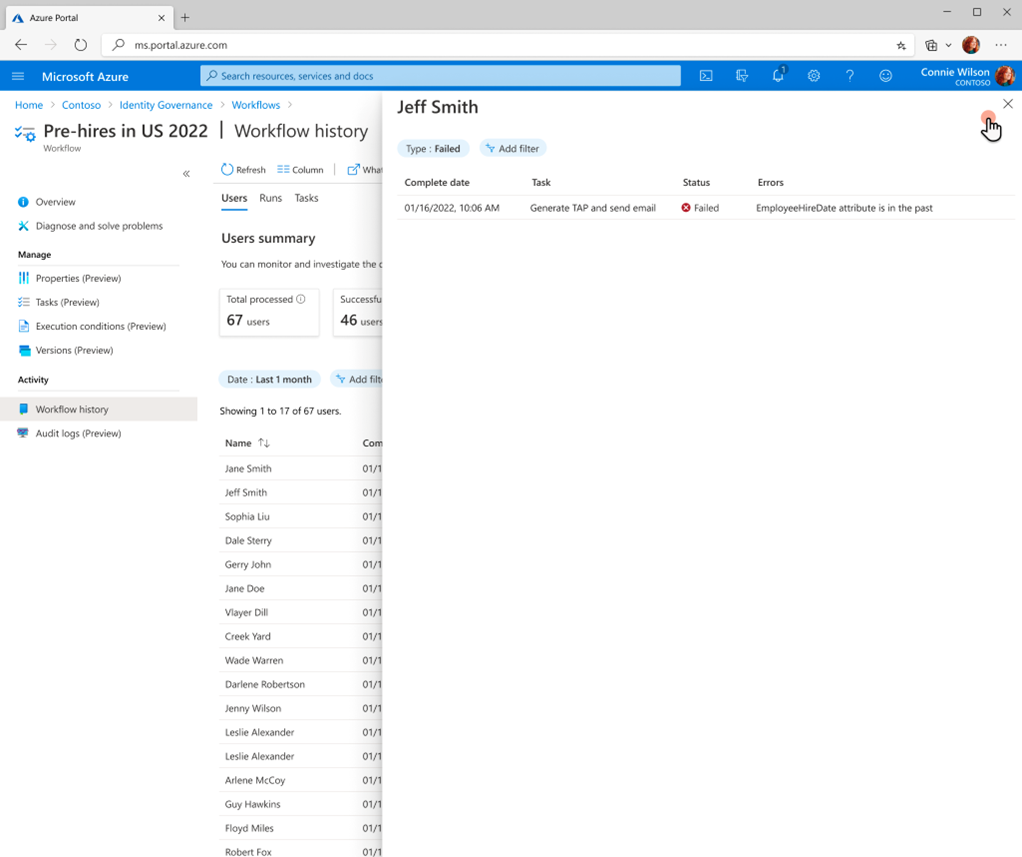
Wybierając nieprzetworzone zadania, możesz zobaczyć, które zadania są nieprzetworzone.
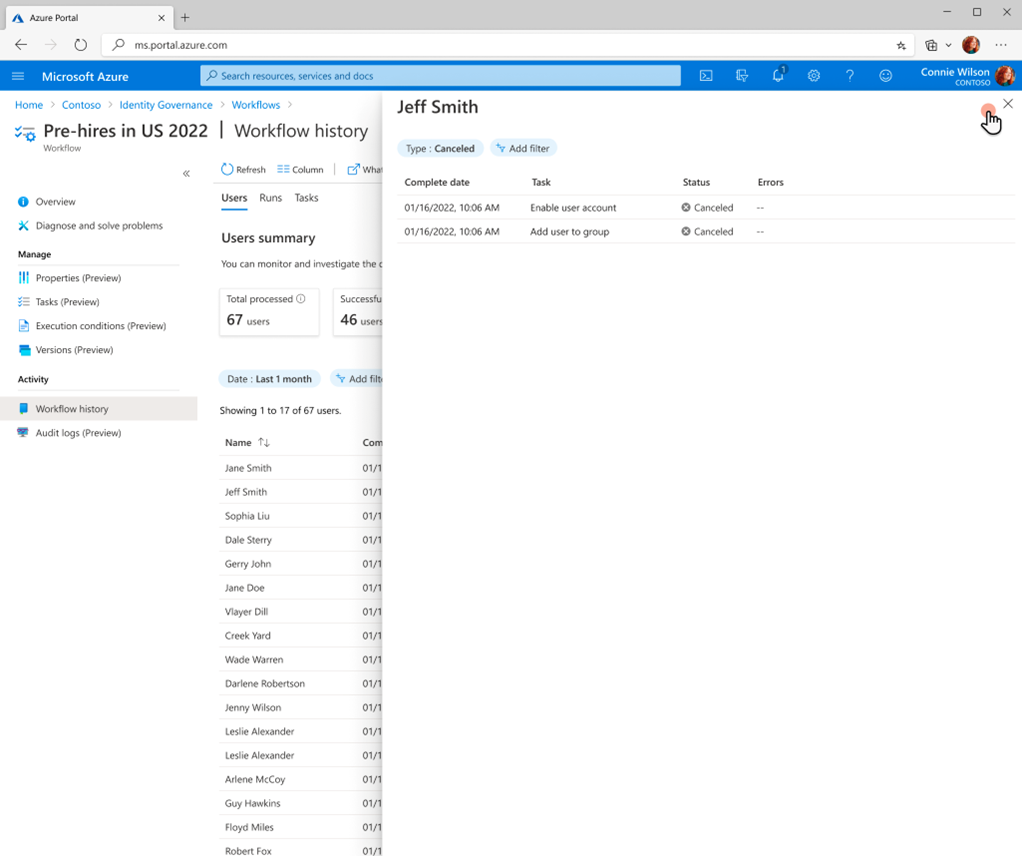
Historia przepływu pracy użytkownika przy użyciu programu Microsoft Graph
Wyświetlanie listy wyników przetwarzania użytkowników przy użyciu programu Microsoft Graph
Aby wyświetlić listę stanów użytkowników przetworzonych przez przepływ pracy, który jest userProcessingResults, należy wykonać następujące wywołanie interfejsu API:
Aby wyświetlić listę wyników przetwarzania użytkowników za pomocą API Microsoft Graph, zobacz: List userProcessingResults
Przetwarzanie wyników przez użytkownika przy użyciu programu Microsoft Graph
Aby wyświetlić podsumowanie wyników przetwarzania użytkowników za pośrednictwem interfejsu API przy użyciu programu Microsoft Graph, zobacz: userProcessingResult: summary
Uruchamianie historii przepływu pracy za pośrednictwem programu Microsoft Graph
Lista uruchomień za pomocą Microsoft Graph
Aby wyświetlić uruchomienia przepływu pracy za pośrednictwem interfejsu API przy użyciu programu Microsoft Graph, zobacz: uruchamia
Pobieranie podsumowania przebiegów przy użyciu programu Microsoft Graph
Aby wyświetlić podsumowanie przebiegu za pośrednictwem interfejsu API przy użyciu programu Microsoft Graph, zobacz: podsumowanie przebiegu przepływu pracy cyklu życia
Wyświetlanie listy wyników użytkownika i przetwarzania zadań dla danego przebiegu przy użyciu programu Microsoft Graph
Aby uzyskać wynik przetwarzania użytkownika dla przebiegu przepływu pracy cyklu życia za pośrednictwem interfejsu API przy użyciu programu Microsoft Graph, zobacz: Get userProcessingResult (w przypadku uruchomienia przepływu pracy cyklu życia)
Aby wyświetlić listę wyników przetwarzania zadań dla wyniku przetwarzania użytkownika za pośrednictwem interfejsu API Microsoft Graph, zobacz: Lista wyników przetwarzania zadań (dla wyników przetwarzania użytkownika)
Notatka
Przepływ pracy musi mieć aktywność w ciągu ostatnich 7 dni, aby uzyskać identyfikator userProcessingResults. Jeśli w tym przedziale czasowym nie ma żadnych działań, wywołanie userProcessingResults nie zwraca żadnej wartości.